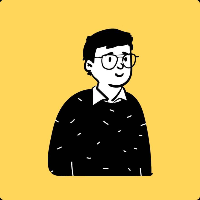注册又拍云账号
点击 这里 即可注册又拍云账号。
已有账号可忽略。另外,建议加入 又拍云联盟,申请通过后每年都有代金券发放,个人使用完全足够,不然使用前请注意余额。
因为关于又拍云存储设置的文章只有一篇几年前的,所以在此教程基于 @Ryan Wang 大佬的文章 又拍云存储设置教程 进行的了修改和更新。(按本教程基本上是没有啥问题的...... 大概吧:🧐:)
新建云存储


注意:第一次使用需要新建一个操作员,权限全勾上。应用场景选择网页图片即可。
绑定域名
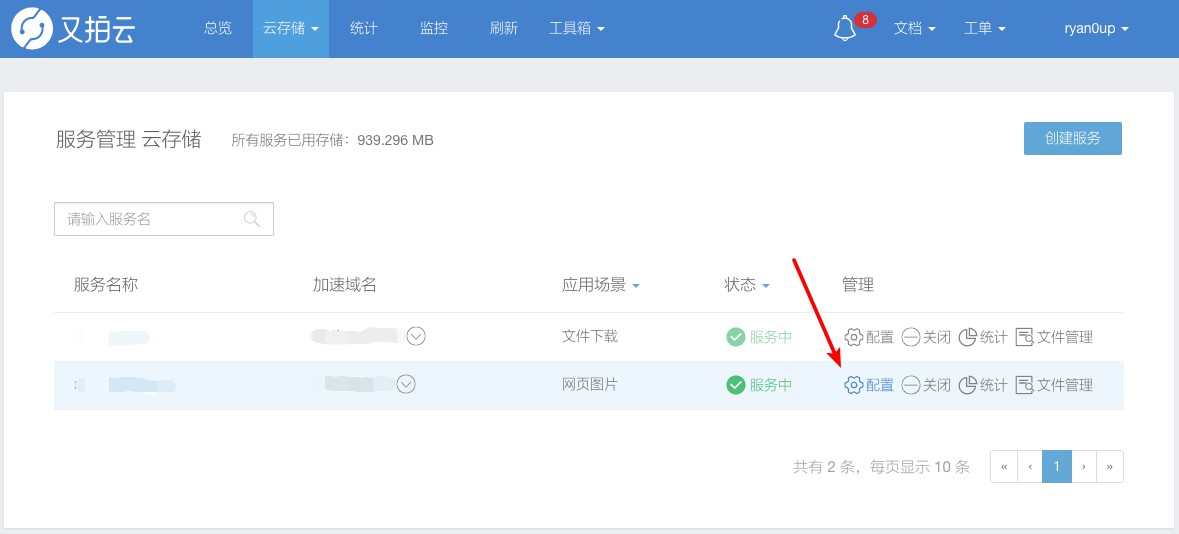
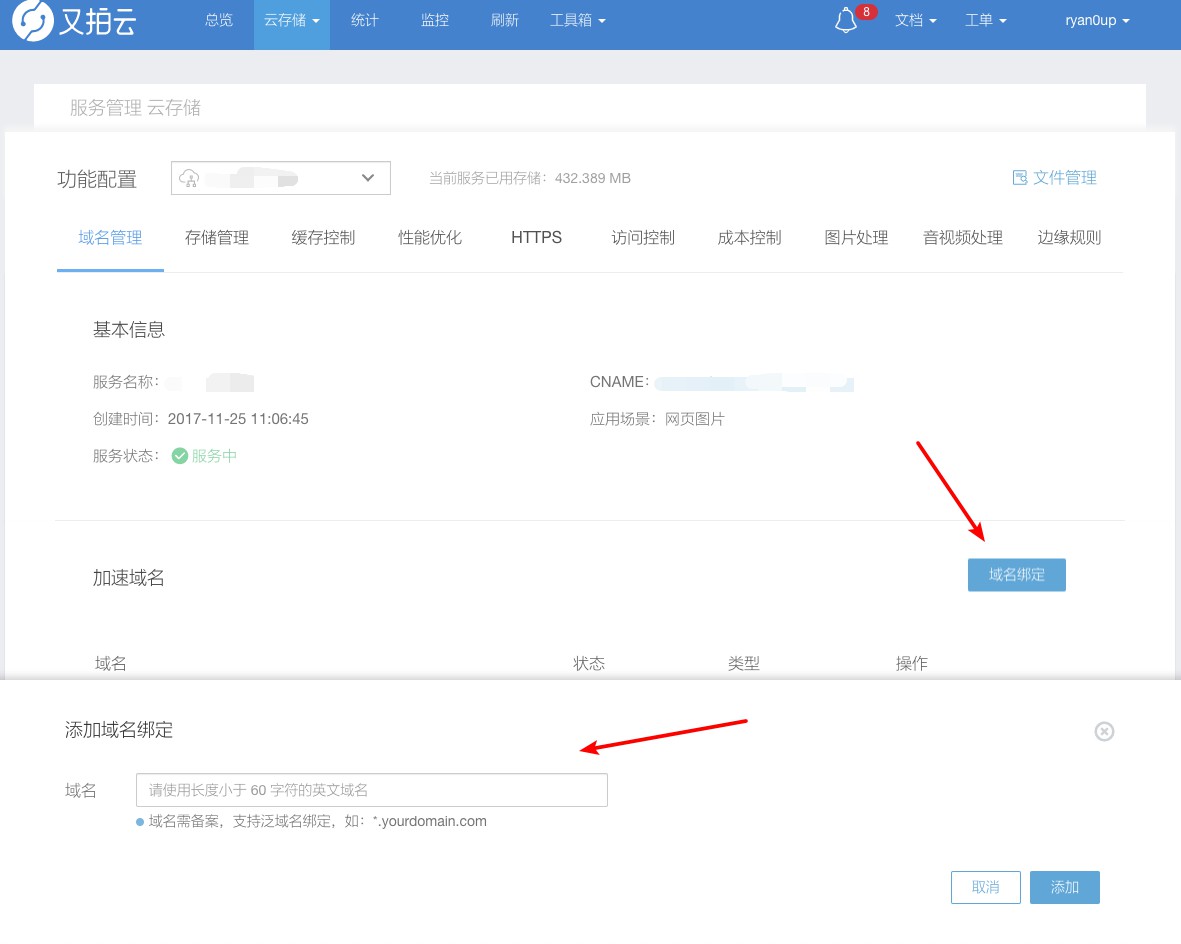
绑定之后还不能用,还需要在服务器添加解析


缩略图策略
我们需要新建一个缩略图策略以供博客后台展示所用。

记住这个间隔标识符,这是用于标识处理后的图片的,在图片链接末尾加上间隔标识符 + 图片处理版本名即可。

新建图片处理 - 自定义版本

版本名称自己设置就好,缩略方式建议限定宽度和高度。完了保存即可。
Halo 后台设置

- 存储位置选择又拍云
- 域名填写自己在又拍云绑定的域名即可,主要有没有 https,如果需要 https,自己去又拍云申请一个绑定到这个域名就行了。



会跳到以下界面 (大概吧:🧐:),如果不对就打开这个网站 https://console.upyun.com/toolbox/ssl/

申请好或是上传好自己的证书之后可以在下面的位置查看


可以在这里打开打开 HTTPS 访问和 强制 HTTPS
- 空间名称即你新建的存储空间名称。
- 操作员名称和密码选择新建云存储空间的时候的即可。
- 文件目录自定义。
- 缩略图处理策略即
间隔标识符+图片处理版本名称。
最后
去附件管理上传图片试试吧!

.jpg)